Манго телеком настройка sip телефона panasonic
С каждым годом Интернет становится более доступным и относительно недорогим, поэтому все чаще междугородние или международные звонки осуществляются через IP-телефонию, например, с использованием популярного VoIP-сервиса Skype. Впрочем, есть и альтернативы: SIP-телефония (Session Initiation Protocol — протокол установления сеанса). Как мне кажется, этот сервис достаточно универсальный, поскольку появляется множество провайдеров, предоставляющих услуги связи: по крайней мере, можно подобрать необходимый тарифный план. Причем уже существует значительное количество софтовых клиентов для ПК и специальных устройств. Как раз к такому оборудованию и относится SIP-DECT-телефон Panasonic KX-TGP500.
На сайте компании Panasonic утверждается, что оборудование работает с российскими провайдерами: Манго Телеком, SIPNET, Telphin («Телфин») и Comrise (ООО «Современные технологии связи»). В связи с тем, что я пользуюсь услугами SIPNET, все настройки будут приведены с учетом этого сервиса. Не претендуя на владение полнотой информации по данной теме, постараюсь раскрыть основные моменты.
Внешний вид, управляющие элементы
Трубка имеет стандартные размеры для большинства подобных устройств - 158.5?47.7?31.3 мм, а вес составляет 130 граммов. Подложка клавиатуры и остальная часть поверхности телефона выполнены из матового пластика черного цвета. По канту проходит небольшая хромированная вставка, также сделанная из пластика. В руке лежит хорошо благодаря выпуклой форме корпуса, которая к верхушке становится немного тоньше. Отпечатками пальцев корпус не покрывается.





Под экраном находятся две программные клавиши. Нажимая на них, можно выбрать функцию, отображаемую на дисплее непосредственно над клавишей. Чуть ниже - еще четыре кнопки: «Посыл вызова», «Отмена вызова», «Громкая связь» и «Повторный набор/пауза». Между ними расположен пластиковый пятипозиционный джойстик с функциями «влево», «вправо», «вверх», «вниз» и «Ок». Под ним – механическая клавиатура. Она практически утоплена в корпус. Кнопки хорошо разнесены и имеют средний размер. Кириллица нанесена синим цветом, латиница и цифровые обозначения – белым. Все кнопки выполнены из резины, нажатие мягкое, ход небольшой. Подсветка неяркая, но равномерная, оранжевого цвета. В целом, очень удобная клавиатура.

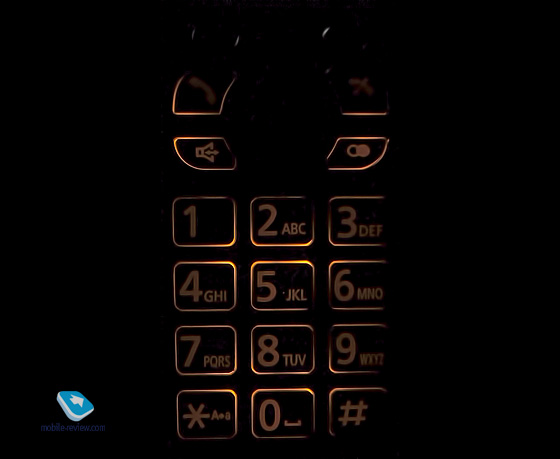
К сборке нет никаких претензий: не скрипит, не хрустит, а задняя крышка отсека аккумуляторов не люфтит, так как присутствует поролоновая прокладка.

Внешний вид Panasonic и teXet
Док-станция
Выполнена из глянцевого пластика, стоит на прорезиненных ножках. Сзади находятся разъем для подключения питания и крепление к вертикальной поверхности.



Глянцевая, обильно покрывающаяся отпечатками пальцев и пылью, которые легко стираются тряпочкой. Материал – пластик. Для удобного расположения на горизонтальной плоскости имеется упор-подставка. Если его снять, базу можно вешать на вертикальную поверхность. На лицевой части есть индикатор состояния. Режимы его работы описаны в инструкции:
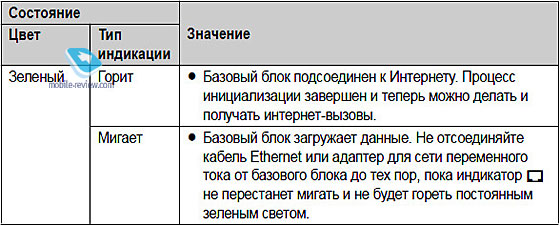
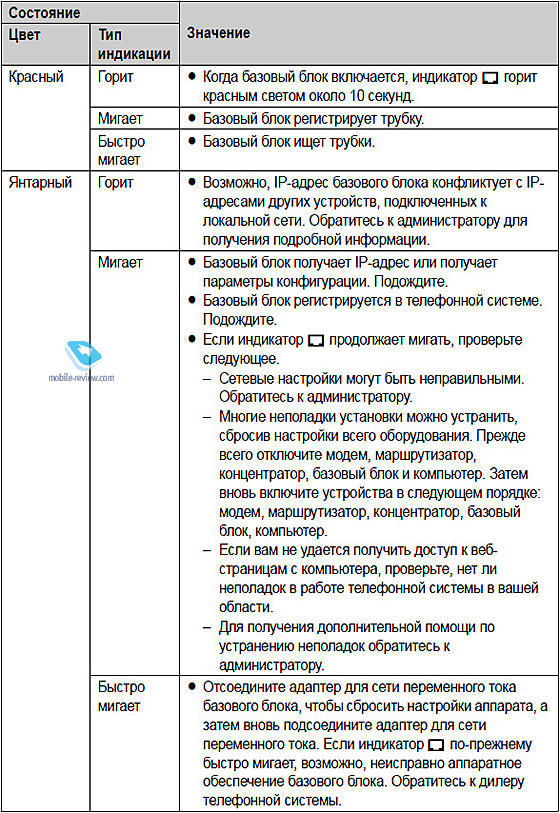

Кнопка обнаружения трубки – справа, слева – LAN-порт и гнездо для подключения питания.









Время работы трубки
В аппарате используются только никель-металгидридные (Ni-MН) батареи размера ААА. Производитель утверждает, что в режиме ожидания трубка будет работать в течение 240 часов (около 10 дней), а в режиме разговора – до 5 часов.

На практике эти цифры приблизительно совпали: например, в режиме ожидания телефон продержался 7 суток, а в режиме разговора - около 4-х часов.
Для подзарядки аккумуляторов трубку необходимо устанавливать в «стакан». Время полного заряда – около 6 часов.
Дисплей и меню
В аппарате используется монохромный LCD-дисплей с диагональю 2" и физическим размером матрицы 40х30 мм. Разрешение невысокое, поэтому пикселизация заметна.
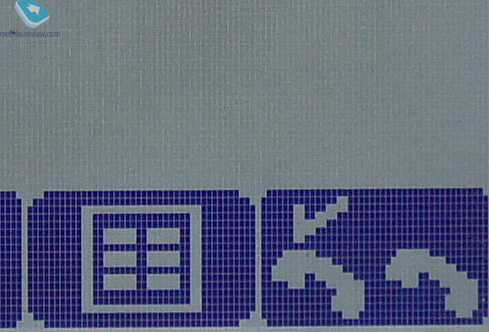
Яркость подсветки средняя, но текст или цифры при внешнем освещении видны даже без нее. Цвет подсветки – белый или близкий к светло-голубому. В «Начальных настройках» устанавливается контраст (шесть делений).
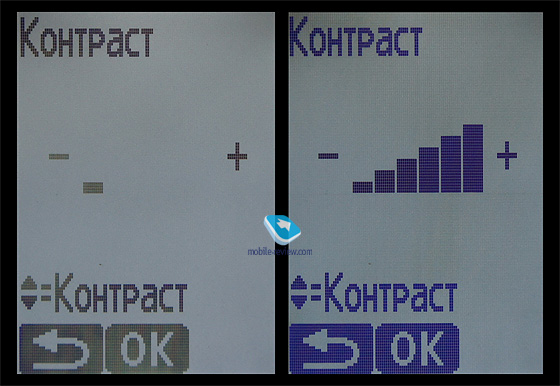
Углы обзора небольшие: при наклоне на себя инвертируется изображение, от себя – падает контрастность, вправо-влево – не только падает контрастность, но и слегка искажается картинка из-за немного выпуклой формы поверхности дисплея.
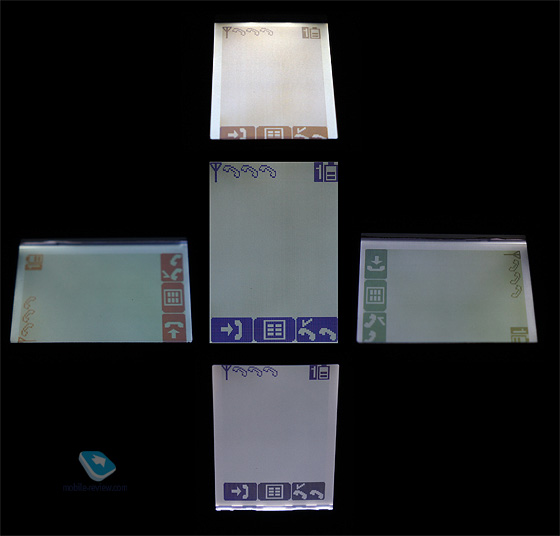
На главном экране расположены следующие элементы: вверху – индикатор сети, трубка, номер линии и индикатор аккумулятора; снизу – входящие вызовы, меню и выбор линии. Для входа в главное меню надо нажать на центр джойстика. Оно представлено шестью пиктограммами: «Статус линии», «Внутренняя связь», «Сервис IP», «Начальные настройки», «Голосовая почта», «Телефонная книга».

«Статус линии». Указывается необходимая линия, при помощи которой будет осуществляться звонок.
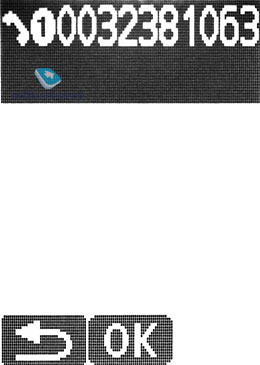
«Внутренняя связь». При тестировании аппарата эта функция была недоступна.
«Сервис IP». Содержит две вкладки – «Настройки сети» и «Функции вызова». В первой - включается/отключается DHCP (Dynamic Host Configuration Protocol — протокол динамической конфигурации узла), настраиваются параметры IP (маска подсети, шлюз, DNS и так далее), включается/отключается режим работы с веб-интерфейсом. Во второй – «Перевод вызова» (неограниченно, занято и нет ответа), включается/отключается режим «Не беспокоить», блокировка анонимных звонков, включается/отключается «Блокировка Called ID».
 |  |
 | 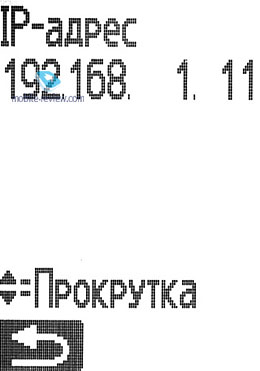 |
 |  |
«Настройка». В этом меню присутствуют следующие вкладки:
«Голосовая почта». Прослушивание голосовой почты.
«Телефонная книга». Вверх-вниз – прокрутка списка контактов. Для создания нового необходимо нажать верхнюю левую кнопку (или центр джойстика): вводится имя (на русском или английском), номер телефона и мелодия звонка. Для осуществления звонка надо выбрать имя контакта, выбрать линию и нажать на «Ок» джойстика. Чтобы удалить или отредактировать ячейку, нажмите «Ок» на нужном контакте.
 | 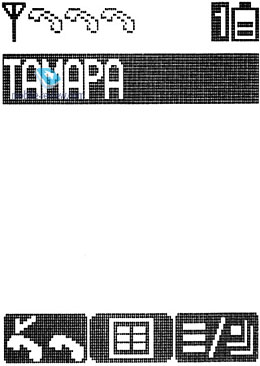 |
 |  |
 |  |
 | 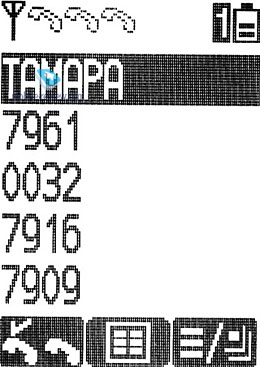 |
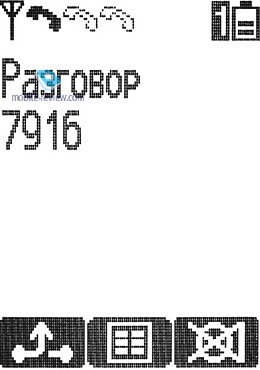 |  |
Записная книга может содержать до 100 записей.
В целом, могу отметить нелогичность некоторых пунктов меню. Например, «Телефонная книга» находится в нижней части «Главного меню», а не вынесена на «Главный экран» или помещена на верхнюю позицию в меню.
Настройка оборудования и звонки
Первое, с чем мне пришлось повозиться несколько дней, так это с настройками оборудования. В комплекте идет инструкция, но в ней не приводятся параметры, которые необходимо вводить в веб-интерфейс. Однако есть и другая инструкция, более подробная и предназначенная, скорее всего, для системного администратора, судя по сложности описания различных настроек. Первую можно скачать здесь, вторую - тут. Менеджеры Panasonic мне предоставили русскую версию. Так как найти ее в сети тяжело, то эту и остальные инструкции я «залил» сюда. Надеюсь, пригодится.
Поскольку я пользуюсь услугами SIPNET, все настройки будут приведены для него. Другие параметры вы найдете на сайтах провайдеров.
Сначала подключаем «базу» к сети интернет, а потом включаем веб-интерфейс для доступа к детальным настройкам трубки. Для этого на ней надо выполнить команды:
- «Сервис IP» - «Настройка сети» - DHCP – «Включить». На всякий случай проверить, появился ли IP-адрес в пункте «Настройка IP»
- «Встроенный WEB» - «Включить» (будьте внимательны: после включения у вас есть несколько секунд, чтобы ввести IP-адрес)
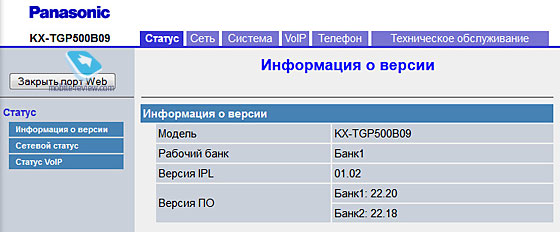
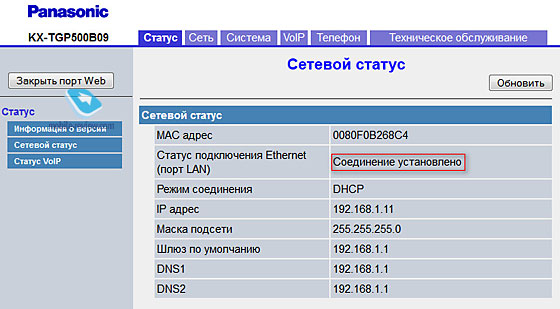
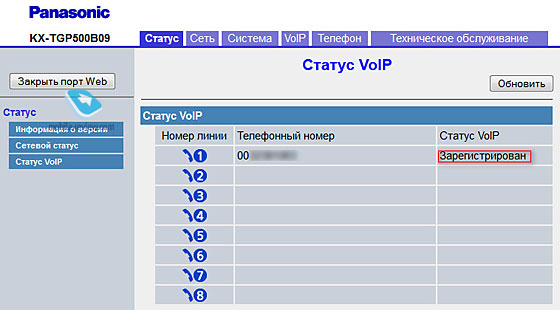

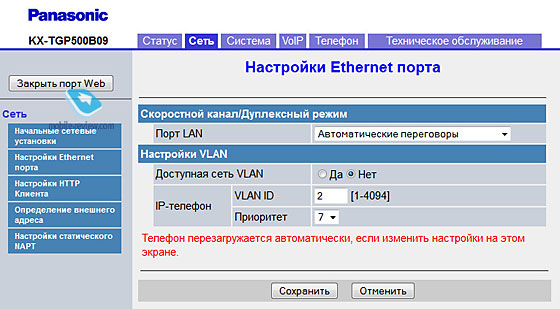
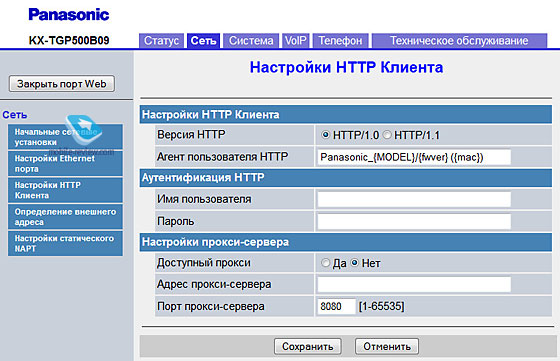
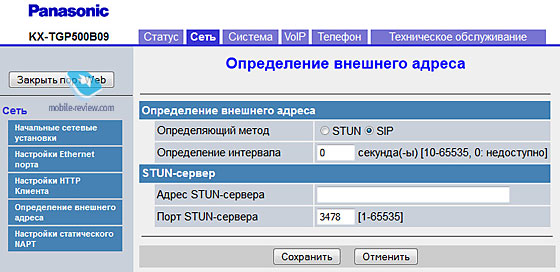
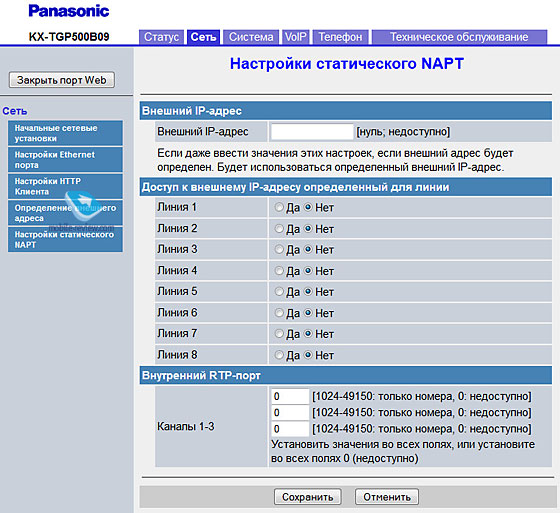
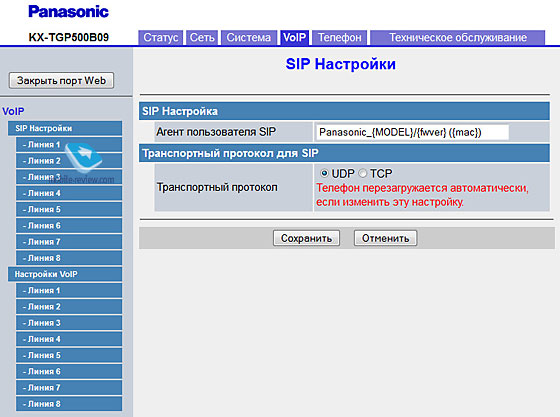
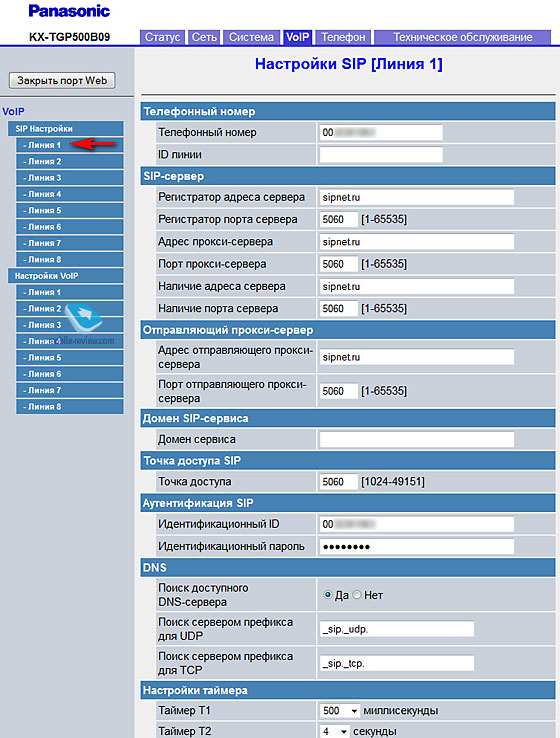
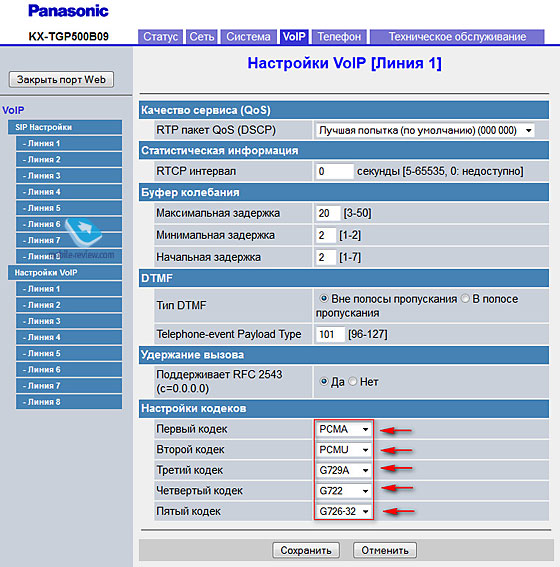

У каждого провайдера существуют определенные правила набора номера. Например, для SIPNET он следующий:
- Международный код России – 7. Длина полного номера в России составляет 11 знаков;
- При наборе кодов России префикс необходимо заменить на код России – 7;
- При наборе на зарубежные направления префикс 810 – НЕ набирать;
- Пример правильного номера: 74957555755. Этот формат записи номера известен как международный стандарт E.164;
- Не ждите гудка после набора семерки и не делайте больших пауз при наборе последующих цифр.
- Москва, стационарный или мобильный с «прямым» номером: Код России (7), код Москвы (495 или 499), номер абонента. Например: 74957555755.
- Московская область и населенные пункты других регионов России. Код России (7), код населенного пункта начинающиеся с кода области (для московской области начинающийся с 496 или 498), номер абонента. Например: 74967777777
Необходимо использовать правильные коды областных населенных пунктов, например для г. Истры вместо сокращенного кода 231 необходимо использовать код 49631 и далее 5 цифр номера. - Мобильный с федеральным номером Код России (7), код оператора (9XX), номер абонента. Например: 79221110500.
Для звонков на SIP-телефон существует два варианта. Первый, самый простой, заключается в том, что вы звоните на определенный пул и вводите в тональном режиме SIP-номер абонента (оплачивает звонок принимающая сторона). К сожалению, пока таких пулов для SIPNET не очень много, список можно узнать ниже:
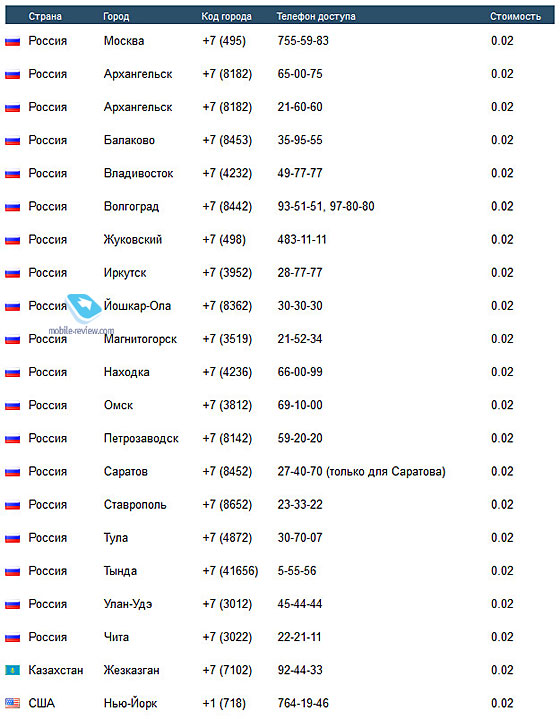
Второй способ – заказ прямого московского или санкт-петербургского номера:
После осуществления заказа номера с Вашего лицевого счета будет списано 30 у.е. и далее по 1 у.е. ежедневно.
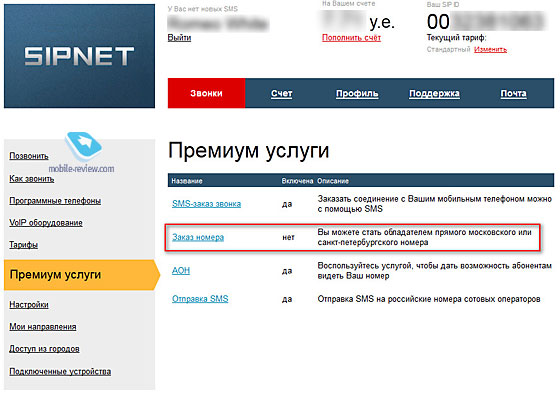
Скорее всего, именно этот способ наиболее предпочтительный для офиса или небольшого предприятия.
Заключение
Качество связи по IP-телефонии на высоком уровне. Зависаний или обрывов линий не было: аппарат работал, «как часы», круглые сутки. Громкость вызывного динамика чуть выше средней, некоторые мелодии звучат несколько тиховато. Громкость речевого динамика высокая, собеседника слышно четко и разборчиво, динамик передает приятный тембр звука.
Единственное нарекание - к фирме Panasonic: к устройству не прилагается подробная и простая инструкции по эксплуатации.

Конкурентов у Panasonic KX-TGP500 не очень много, но все они обладают примерно одинаковой функциональностью: Gigaset C610A, Siemens Gigaset C470, D-link DPH-300S и другие.
Но, как мне кажется, именно TGP500 обладает оптимальным соотношением цена/качество.
Подробная инструкция по подключению оператора Манго-Телеком к серверу Asterisk для организации входящей и исходящей телефонной связи. Особенности подключения: Манго-Телеком это виртуальная АТС и привычный SIP trunk она не предоставляет, однако использовать номера манго возможно по следующей схеме: Таким образом, можно использовать номера, как для входящих, так и для исходящим. Приступим к настройке и подключению. Настройка […]

Подробная инструкция по подключению оператора Манго-Телеком к серверу Asterisk для организации входящей и исходящей телефонной связи.
Особенности подключения:
Манго-Телеком это виртуальная АТС и привычный SIP trunk она не предоставляет, однако использовать номера манго возможно по следующей схеме:

Таким образом, можно использовать номера, как для входящих, так и для исходящим. Приступим к настройке и подключению.
Настройка на стороне Манго-Телеком:
Для начала нужно попасть в личный кабинет Манго-Телеком у вас должны быть следующие данные:
SIP ID : 13430469
Пароль : Voxlinfd-1934*!?3
И сам номер, что понадобится нам в дальнейшем.
Далее нам необходимо создать нового сотрудника, переходим в «Сотрудники»

После чего добавляем нового сотрудника

Появляется небольшое окошко «Новый абонент»

Заполняем следующим образом:
- Шаг 1 – pbx746478347258 (Ваш телефон)
- Шаг 2 – Любой свободный внутренний номер, это никак не повлияет на логику
- Шаг 3 – Сотрудник
- Шаг 4 – Обычный IP-телефон
- Шаг 5 – В качестве линии выбирайте ваш номер
После чего сохраняйте. После найдите в списке пользователя «pbx746478347258» и откройте его карточку

Те данные, что указаны в «Карточке» изменять не требуется, потому переходим во вкладку «Телефония»

Здесь обязательно проверяем следующие два пункта:
- Принимать звонки: Только на основной номер
- Исходящий номер: Ваш номер
После чего создаем SIP-адрес

- Закреплен за сотрудником: Указываем нашего «сотрудника»
- Sip-адрес: Указываем pbx746478347258
- Пароль: генерируем любой пароль
Если вам не нужна переадресация с этого номера, то расширенные настройки трогать не требуется. Сохраняем настройки.
Теперь у нас есть логин, пароль, и sip-адрес для регистрации транка на Asterisk, но нужно сделать кое-что еще, чтоб вызовы на этот номер доходили до АТС. Переходим по следующему пути: Обработка звонков – голосовое меню и распределение звонков.

Все, что нужно, это выполнить следующие настройки:
Это все, что требуется. Сохраняйте настройки. На стороне Манго-Телеком настройка завершена.
Настройка на стороне АТС:
Здесь проведем только настройку самого транка, если вам нужно так же настроить еще входящую/исходящую логику, то обратите свое внимание на следующие статьи:
После чего создаем Sip Trunk

Настройки будут выглядеть следующим образом:

А строка регистрация выглядит следующим:

После чего применяем настройки. Если вы все сделали правильно, то транк подключиться и вы сможете как принимать звонки, так и совершать исходящие звонки.

Затем нажмите “Подключить свой номер по SIP”:

2. Введите настройки SIP, которые вы получили от вашего текущего оператора.
Где взять эти данные? См. инструкции для популярных операторов:
UIS
Манго
Zadarma
Ростелеком
Яндекс
3. Если данные введены корректно, кнопка “Подключить” засветится зеленым, нажмите на неё:

4. На экране вы увидите статус подключения, оно может занять несколько минут. Чтобы обновить текущий статус, нажмите на кнопку “Обновить”:

5. Если после попытки подключения вы получили ошибку, проверьте настройки, внесите изменения и подключение запустится заново. Если исправления не помогают, обратитесь в нашу техническую поддержку.

6. Если настройки корректны, то вы увидите статус “Подключено”:

Теперь вы можете звонить и принимать звонки в Jivo со своего текущего номера.
Настройки UIS
1. Зайдите в личный кабинет UIS, перейдите в раздел “Сервисы” -> “Виртуальная АТС” -> “SIP-линии”:

2. Выберите SIP линию из списка. Если список пуст, создайте новую:

3. Скопируйте из личного кабинета в UIS и вставьте в Jivo данные для подключения:
- номер телефона
- выберите из списка страну подключаемого номера
- SIP логин и пароль
- SIP прокси / домен (в UIS - сервер)
- SIP порт (опционально)
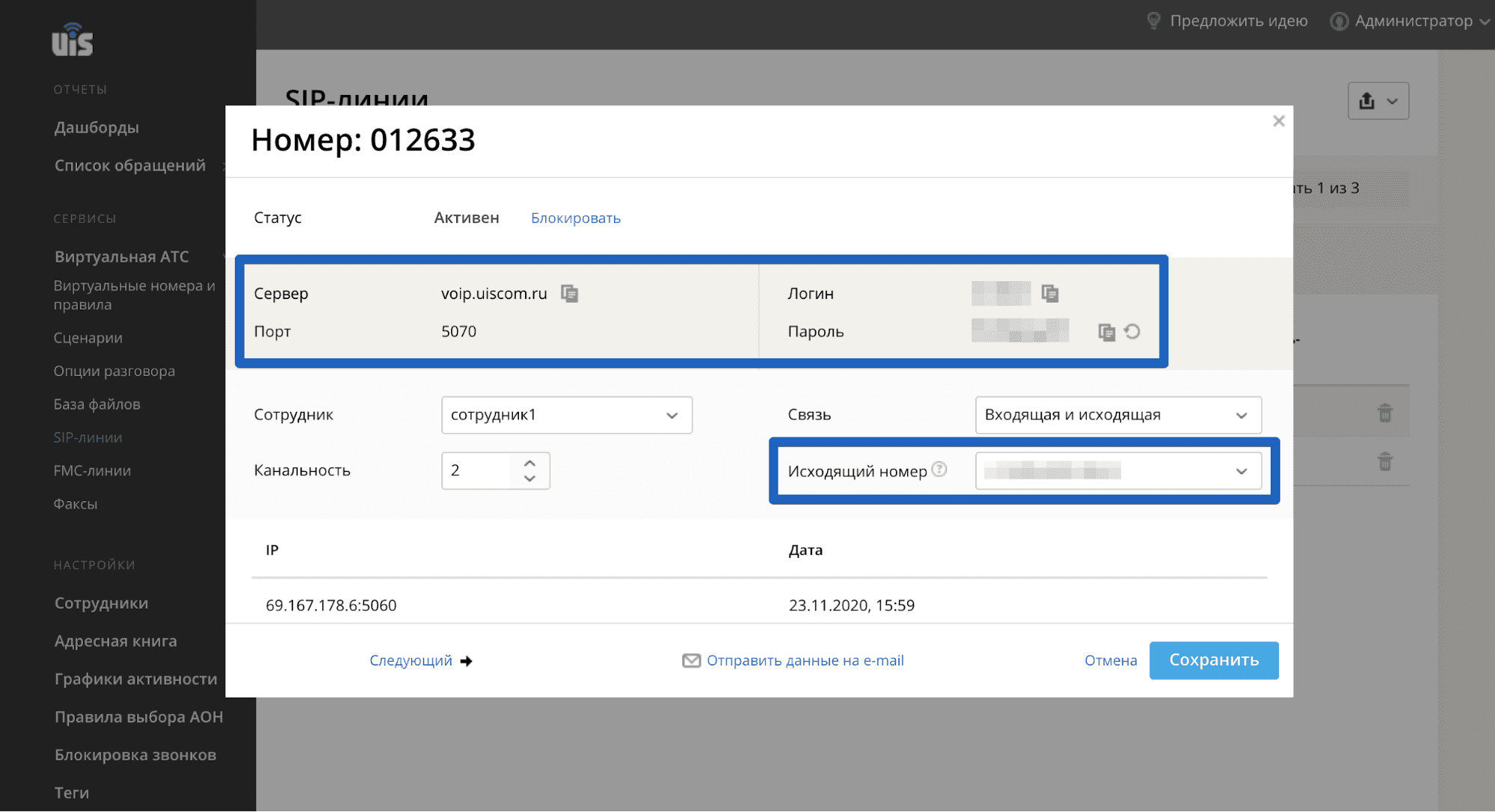
Настройки Манго
1. Зайдите в личный кабинет Манго, перейдите в раздел “Общие настройки” -> “Настройка SIP” -> “Учетные записи и домены SIP”:

- Выберите учетную запись из списка. Если список пуст, создайте новую.
3. Скопируйте из личного кабинета в Манго и вставьте в Jivo данные для подключения:
- номер телефона
- выберите из списка страну подключаемого номера
- SIP логин (в Манго - SIP адрес, до символа “@”) и пароль
- SIP прокси / домен (в Манго - SIP адрес, после символа “@”)
- SIP порт (опционально)

4. Убедитесь, что в настройках SIP во вкладке “Безопасность” выбран пункт “Свободный доступ”:

Настройки Zadarma
1. Зайдите в личный кабинет Zadarma, перейдите в раздел “Настройки” -> “Подключение по SIP”:

2. Выберите учетную запись из списка. Если список пуст, создайте новую:

3. Скопируйте из личного кабинета в Zadarma и вставьте в Jivo данные для подключения:
- номер телефона
- выберите из списка страну подключаемого номера
- SIP логин и пароль
- SIP прокси / домен (в Zadarma - Сервер)
- SIP порт (опционально)
4. Убедитесь, что в разделе Настройки -> Мой профайл -> Звонки отключена галочка “Звонить без кода страны”
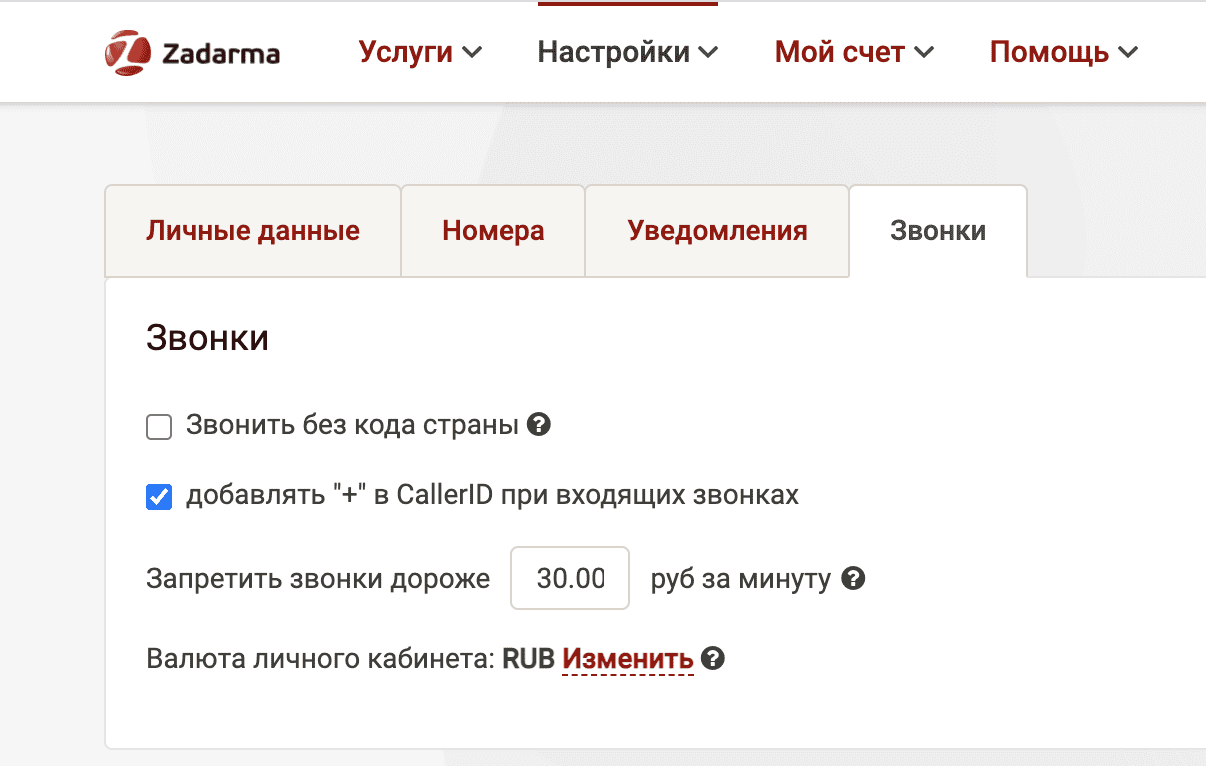
Ростелеком
1. Откройте письмо, которое пришло после регистрации в телефонии Ростелеком:

2. Скопируйте из письма и вставьте в Jivo данные для подключения номер телефона:
- выберите из списка страну подключаемого номера
- SIP логин и пароль
- SIP прокси / домен (в Ростелеком - имя домена)
3. Вы также можете скопировать эти данные из личного кабинета Ростелеком в разделе “Пользователи”, выбрав нужного пользователя.

Яндекс Телефония
1. В личном кабинете Яндекс Телефонии перейдите в раздел Личные настройки -> Правила и уведомления и включите тумблер “SIP-телефон”. Нажмите на шестеренку настроек рядом с тумблером:
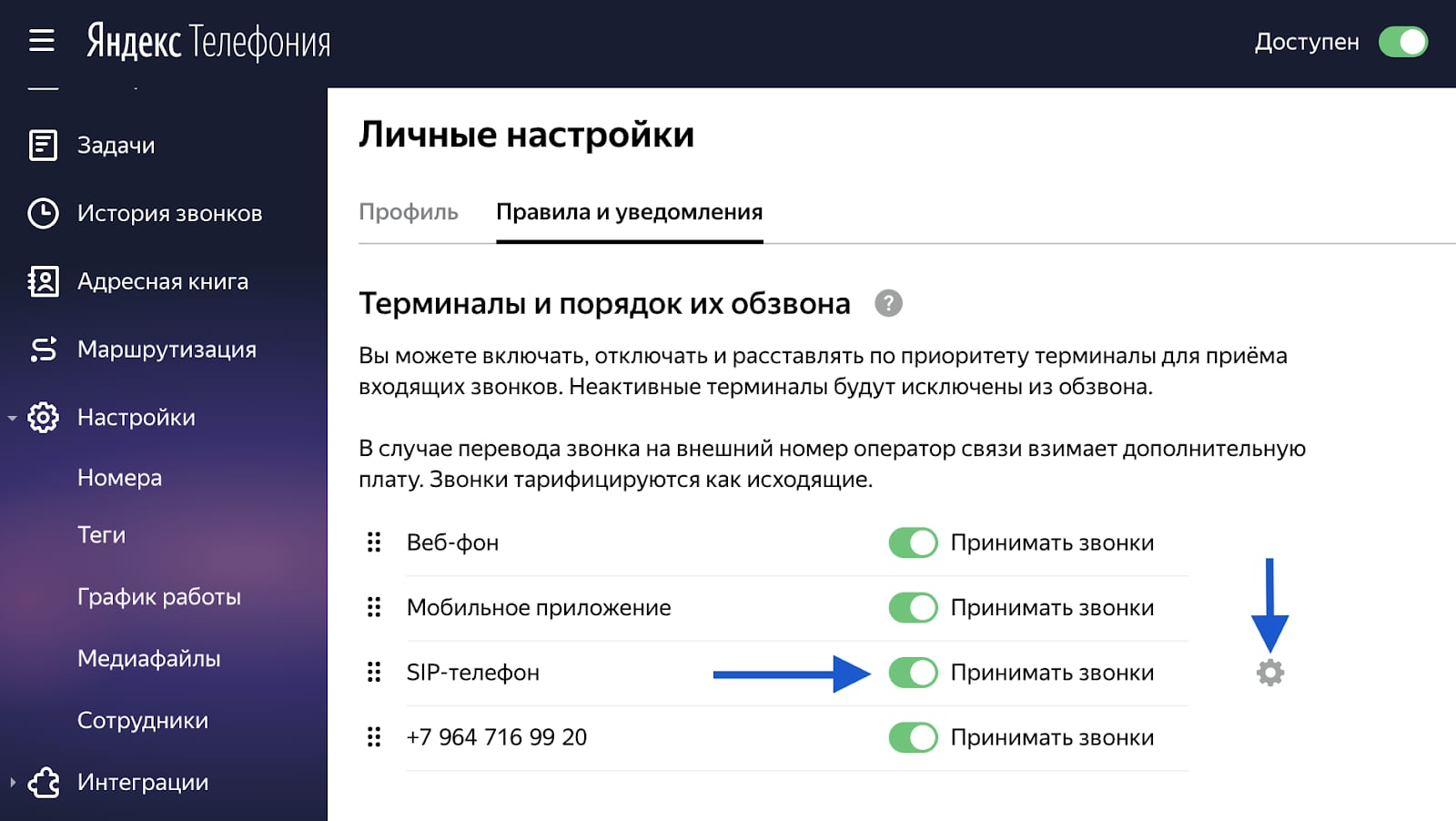
Скопируйте из появившегося окна и вставьте в Jivo данные для подключения:
- номер телефона
- выберите из списка страну подключаемого номера
- SIP логин и пароль
- SIP прокси / домен (в Яндексе - прокси)
- SIP порт - должен быть указан порт 5081, вместо 5080 (подробнее в инструкции Яндекса)
Panasonic разработал новую линейку системных IP телефонов серии KX-NT500 . Телефоны этой серии отличает улучшенное качество звука в HD формате, и пониженное энергопотребление. Данные телефоны совместимы только с IP АТС Panasonic серий KX-NS, KX-TDE и KX-NCP .
KX-NT560
- IP-телефон (MGCP)
- Совместим с IP-АТС Panasonic серии TDE/NCP(версия ПО 7.10 и выше)
- Совместим с IP-АТС Panasonic серии KX-NS(версия ПО 2.00 и выше)
- ЖК-дисплей 4.4 дюйма с подсветкой
- Кириллица на дисплее
- Встроенный Bluetooth® для гарнитуры
- Спикерфон (громкая связь)
- Маркировка кнопок линий/функций на дисплее
- 32 программируемые кнопки линий/функций на дисплее(4 страницы по 8 кнопок)
- 2 Ethernet порта (10/100/ 1000 Base-TX)
- 27 мелодий звонка
- Power-over-Ethernet (PoE) или блок питания KX-A239
- Электронное снятие трубки для подключения гарнитур Plantronics
- Новая фирменная технологии HD - передача звука в максимальном качестве
- 2 режима наклона корпуса для оптимального индивидуального пользования
- Эко-режим, позволяющий в режиме ожидания существенно снизить потребление мощности аппарата до 1 Вт.
- Цвета - белый, черный
KX-NT556
KX-NT553
KX-NT546
- IP-телефон (MGCP)
- Совместим с IP-АТС Panasonic серии TDE/NCP(версия ПО 7.10 и выше)
- Совместим с IP-АТС Panasonic серии KX-NS(версия ПО 2.00 и выше)
- ЖК-дисплей (6 строк) с подсветкой
- Кириллица на дисплее
- Спикерфон (громкая связь)
- 24 программируемые кнопки линий/функций
- 2 Ethernet порта (100 Base-TX)
- 27 мелодий звонка
- Power-over-Ethernet (PoE) или блок питания KX-A239
- Электронное снятие трубки для подключения гарнитур Plantronics
- Новая фирменная технологии HD - передача звука в максимальном качестве
- 2 режима наклона корпуса для оптимального индивидуального пользования
- Эко-режим, позволяющий в режиме ожидания существенно снизить потребление мощности аппарата до 1 Вт.
- Цвета - белый, черный
KX-NT543
- IP-телефон (MGCP)
- Совместим с IP-АТС Panasonic серии TDE/NCP (версия ПО 7.10 и выше)
- Совместим с IP-АТС Panasonic серии KX-NS (версия ПО 2.00 и выше)
- ЖК-дисплей(3 строки) с подсветкой
- Кириллица на дисплее
- Спикерфон (громкая связь)
- 24 программируемые кнопки линий/функций
- 2 Ethernet порта (100 Base-TX)
- 27 мелодий звонка
- Power-over-Ethernet (PoE) или блок питания KX-A239
- Электронное снятие трубки для подключения гарнитур Plantronics
- Новая фирменная технологии HD - передача звука в максимальном качестве
- 2 режима наклона корпуса для оптимального индивидуального пользования
- Эко-режим, позволяющий в режиме ожидания существенно снизить потребление мощности аппарата до 1 Вт.
- Цвета - белый, черный
KX-NT551
- IP-телефон (MGCP)
- Совместим с IP-АТС Panasonic серии TDE/NCP (версия ПО 7.10 и выше)
- Совместим с IP-АТС Panasonic серии KX-NS (версия ПО 2.00 и выше)
- ЖК-дисплей 1 строка с подсветкой
- Кириллица на дисплее
- HD-качество звука
- Полнодуплексный спикерфон (громкая связь)
- 8 программируемых кнопок линий/функций
- 2 Ethernet порта (10/100/ 1000 Base-TX)
- Power-over-Ethernet (PoE) или блок питания KX-A239
- Эко-режим, позволяющий в режиме ожидания существенно снизить потребление мощности аппарата до 1 Вт.
KX-NT511A
- IP-телефон (MGCP)
- Совместим с IP-АТС Panasonic серии TDE/NCP(версия ПО 7.10 и выше)
- Совместим с IP-АТС Panasonic серии KX-NS1000(версия ПО 2.00 и выше)
- ЖК-дисплей 1 строка без подсветки
- Кириллица на дисплее
- HD-качество звука
- Полнодуплексный спикерфон (громкая связь)
- 3 программируемые кнопки линий/функций
- 2 Ethernet порта (10/100 Base-TX)
- Блок питания уже в комплекте
- Цвета - белый, черный
KX-NT505
- Консоль для системных ip-телефонов Panasonic KX-NT556, KX-NT553
- Совместима только с цифровыми системными телефонами KX-NT556 и KX-NT553
- 48 программируемых кнопок прямого доступа с двухцветной индикацией
- Не занимает порт АТС
- Цвета - белый, черный
SIP-телефоны
SIP телефоны Panasonic объединяют в себе все преимущества звонков с использованием HD VoIP и широкий набор функций. Эти телефоны совместимы с IP АТС Panasonic, а также с виртуальными АТС и программными АТС, такими как Asterisk
KX-UT670

Проводной SIP-телефон с сенсорным дисплеем
- Цветной тачскрин (touch screen) дисплей,
- 7 дюймов с подсветкой и поддержкой кириллицы;
- Качественный, чистый звук без искажений, шума и помех за счет технологии HDSP (High Definition Sound Performance);
- Широкополосный звук высокого качества как в случае использования трубки, так и в режиме громкой связи;
- Поддержка трехсторонней конференции;
- Совместимость с Asterisk и Broadsoft;
- Низкое энергопотребление в режиме ожидания;
- Удобство администрирования через Web-интерфейс;
- Поддерживаемые кодеки: G.722 / G.711 u-law / G.711 A-law / G.726 (32k) / G.729A;
- Количество записей в телефонной книжке зависит от внутренней памяти телефона;
- 2 Гигабитных порта с поддержкой PoE;
- Просмотр видео в высоком качестве (H.264 / 720P)
- Маркировка кнопок линий/функций на дисплее;
- 24 программируемых кнопки линий/функций на дисплее (4 страницы по 6 кнопок);
- Громкая связь и возможность подключения гарнитуры;
- Встроенный механизм работы с гарнитурами Plantronics;
- Возможность настенного монтажа.
- Поддержка языков JAVA, HTML, Adobe flash.
KX-UT248

- Большой ЖК-дисплей (4,4 дюйма) с подсветкой и поддержкой кириллицы;
- Качественный, чистый звук без искажений, шума и помех за счет технологии HDSP (High Definition Sound Performance);
- Широкополосный звук высокого качества как в случае использования трубки, так и в режиме громкой связи;
- Поддержка трехсторонней конференции;
- Совместимость с Asterisk и Broadsoft;
- Низкое энергопотребление в режиме ожидания;
- Удобство администрирования через Web-интерфейс;
- Поддерживаемые кодеки: G.722 / G.711 u-law / G.711 A-law / G.726 (32k) / G.729A;
- Записная книжка на 500 записей;
- 2 Гигабитных порта с поддержкой PoE;
- Встроенный Bluetooth;
- Маркировка кнопок линий/функций на дисплее;
- 24 программируемых кнопки линий/функций на дисплее (3 страницы по 8 кнопок) линий/функций;
- Громкая связь и возможность подключения гарнитуры;
- Встроенный механизм работы с гарнитурами Plantronics;
- Возможность настенного монтажа.
KX-UT136

- Большой ЖК-дисплей (6 строк) с поддержкой кириллицы;
- 24 программируемых кнопки линий/функций;
- Качественный, чистый звук без искажений, шума и помех за счет технологии HDSP (High Definition Sound Performance);
- Поддержка трехсторонней конференции;
- Совместимость с Asterisk и Broadsoft;
- Низкое энергопотребление в режиме ожидания;
- Удобство администрирования через Web-интерфейс;
- Поддерживаемые кодеки: G.722 / G.711 u-law / G.711 A-law / G.726 (32k) / G.729A;
- Записная книжка на 500 записей;
- 2 Ethernet порта;
- Громкая связь и возможность подключения гарнитуры;
- Возможность настенного монтажа.
KX-UT133

- Большой ЖК-дисплей (3 строки) с поддержкой кириллицы;
- 24 программируемых кнопки линий/функций;
- Качественный, чистый звук без искажений, шума и помех за счет технологии HDSP (High Definition Sound Performance);
- Поддержка трехсторонней конференции;
- Совместимость с Asterisk и Broadsoft;
- Низкое энергопотребление в режиме ожидания;
- Удобство администрирования через Web-интерфейс;
- Поддерживаемые кодеки: G.722 / G.711 u-law / G.711 A-law / G.726 (32k) / G.729A;
- Записная книжка на 500 записей;
- 2 Ethernet порта;
- Громкая связь и возможность подключения гарнитуры;
- Возможность настенного монтажа.
KX-TGP600

Беспроводной SIP DECT телефон
Комплект поставки телефона KX-TGP600 состоит из базового блока и DECT-трубки KX-TPA60
- Элегантный дизайн и цветной ЖК-дисплей (1,8 дюйма) беспроводной трубки с подсветкой;
- Кириллица на дисплее;
- Возможность подключения 8 трубок (KX-TPA60, KX-TPA65) к одной базе
- Звук HD-качества (G.722);
- Поддержка 8 линий;
- 8 одновременных разговоров;
- Свобода общения благодаря технологии DECT;
- Записная книжка на 500 номеров;
- Поддержка VoIP (IETF SIP версия 2, BroadWorks, Asterisk);
- 1 Ethernet порт (10/100 Base-TX);
- Эко-режим;
- Функция шумоподавления;
- Удобство администрирования через Web-интерфейс.
Основными достоинствами SIP-DECT-телефона Panasonic KX-TGP600 являются возможность подключения до 8 трубок и поддержка до 8 одновременных разговоров, а также до 6 репитеров для увеличения площади покрытия. К одной базе можно подключить каскадом до 3 репитеров. Использование репитеров, подключенных каскадом, позволяет дополнительно увеличить зону охвата до 200 м. Благодаря поддержке нескольких линий (до восьми) в нём можно настроить одновременную работу с разными операторами. Например, по России можно использовать Манго-Телеком, а для дешёвых звонков в Европу — Vodafone.
Телефон обладает всеми востребованными функциями, включая удержание и ожидание вызова, громкую и конференц-связь, поддерживает управление через веб-интерфейс.
Передовые технологии, которые используются в телефоне Panasonic KX-TGP600, обеспечивают чистый и качественный звук во время разговора при звонках через интернет.
Уникальная технология Panasonic также позволяет избежать прерывания во время разговора, которое может быть вызвано слабым сигналом или помехами во время перемещения по офису.
Телефон обладает интересной функцией регулировки громкости, которая автоматически увеличивается при наличии шума в помещении, позволяя хорошо слышать собеседника в любой ситуации.
В стандартную комплектацию входит базовый блок и одна трубка Panasonic KX-TPA60, два блока питания (для базы и для трубки), клипса для ремня, кабель RJ-45, аккумуляторные батареи.
Дополнительно к одной базе можно подключить еще до семи трубок Panasonic KX-TPA60 или стационарных аппаратов Panasonic KX-TPA65 в любой комбинации. Panasonic KX-TPA65 отличается тем, что, обладая дизайном классического настольного телефона, подключается без проводов по стандарту DECT.
KX-TPA60

Дополнительная трубка к беспроводному SIP DECT телефону KX-TGP600
KX-TPA65

Беспроводной настольный телефон Panasonic KX-TPA65 подключается только к базовой станции SIP-DECT телефона KX-TGP600. При подключении к KX-TGP600 телефон KX-TPA65 может работать вместе с любой комбинацией KX-TPA60, KX-TPA65 или KX-UDT121 телефонов (всего KX-TPA60 + до 7 телефонов).
- Беспроводной настольный телефон
- 1,8 дюйма цветной ЖК-дисплей с подсветкой
- Звук HD-качества (G.722)
- Поддержка кириллицы
- Полнодуплексный спикерфон
- Разъем для подключения гарнитуры
- Записная книжка на 500 номеров
- Блок питания входит в комплект поставки
- Два варианта цвета корпуса: черный и белый
KX-HDV100

Проводной SIP-телефон Panasonic KX-HDV100 объединяет в себе все преимущества звонков с использованием HD VoIP, оптимальный набор функций и конкурентоспособную цену. KX-HDV100 – идеальное и экономически выгодное решение для компаний, использующих Hosted и Open Source АТС.
- Уникальный стильный дизайн
- 2,3 дюйма ЖК-дисплей (разрешение 132 x 64 пикселей)
- Звук HD-качества (G.722)
- Поддержка кириллицы
- Поддержка Broadsoft (для нужд операторов IP-телефонии)
- Конкурентоспособная цена
- 1 SIP линия
- 1 Ethernet порт (10/100 Base-TX)
- Записная книжка на 500 номеров
- Поддержка трёхсторонней конференц-связи
- Низкое энергопотребление в режиме ожидания
- Интерфейс приложений XML
- 2 программируемые кнопки
- Регулировка угла наклона корпуса
- Возможность настенного монтажа (Опция)
- Представлены в белом и черном цвете.
KX-HDV130

Проводной SIP-телефон Panasonic HDV130 объединяет в себе все преимущества звонков с использованием HD VoIP, оптимальный набор функций и конкурентоспособную цену. HDV130 – идеальное и экономически выгодное решение для компаний, использующих Hosted и Open Source АТС.
- Уникальный стильный дизайн
- 2,3 дюйма ЖК-дисплей с подсветкой (разрешение 132 x 64 пикселей)
- Звук HD-качества (G.722)
- Поддержка кириллицы
- Поддержка Broadsoft (для нужд операторов IP-телефонии)
- Конкурентоспособная цена
- 2 SIP линии
- 2 Ethernet порта (10/100 Base-TX), PoE
- Спикерфон
- Записная книжка на 500 номеров
- Поддержка трёхсторонней конференц-связи
- Низкое энергопотребление в режиме ожидания
- Интерфейс приложений XML
- 2 программируемые кнопки линий
- Регулировка угла наклона корпуса
- Возможность настенного монтажа (Опция)
- Представлены в белом и черном цвете.
Конференц IP-телефоны
KX-NT700

Совместим с АТС Panasonic серии TDE/NCP/NS
- Подключение к сети по IP (SIP) или CO
- Широкополосная высококачественная передача звука (кодек G.722 [16kHz])
- Эхо-подавление в полнодуплексном режиме (Full Duplex)
- Шумоподавление (Устраняет шум проектора, ПК и т.д.)
- Запись разговора на SD карту (64 часа для 2Гб)
- USB подключение для управления и программирования устройства с помощью приложения на ПК
- Организация трехсторонней конференции
- Возможность подключения дополнительно двух микрофонов (KX-NT701XJ)
KX-NT701

Дополнительный микрофон для IP конференц-телефона KX-NT700
IP софтфоны
Программный IP-телефон (IP-софтфон) — это компьютерное приложение, предназначенное для организации телефонных разговоров по IP-сети без использования специального оборудования компьютерной или IP-телефонии. Программный телефон устанавливается на персональный компьютер. Разговор осуществляется через гарнитуру, подключенную к звуковой карте компьютера. Программный телефон поддерживает все функции обычного телефонного аппарата. Управление соединением (снятие трубки, набор номера и т.п.) осуществляется с помощью интерфейса, повторяющего внешний вид системного телефонного аппарата
KX-NCS8102
- Приложение компьютерной телефонии. В комплекте 2 лицензии.
- Удобный интерфейс, повторяющий внешний вид системного телефона. Функциональность телефона KX-NT136
- Все функции обычного телефонного аппарата
- Запись разговора на компьютер. Нужна дополнительная лицензия KX-NCS8102
- Звонок по номеру, скопированному из другого приложения
- Подключение гарнитуры
- Подключение USB трубки
Требование к системе:
- Гарнитура, подключенная к персональному компьютеру
- АТС Panasonic TDA с картой IP EXT16 (KX-TDA0470) или АТС серий KX-TDE/NCP/NS
- Персональный компьютер должен быть подключен к IP-сети

Снято с производства.
IP телефоны Panasonic предыдущих серий - KX-NT4xx и KX-NT3xx. Данные телефоны совместимы только с IP АТС Panasonic серий KX-NS, KX-TDE и KX-NCP.
KX-NT400

- Большой цветной сенсорный экран 5.7 дюймов (320 x 240) с наглядным русским интерфейсом
- Встроенное приложение Communication Assistant
- Совместим с АТС Panasonic серии TDE/NCP
- Спикерфон (громкая связь)
- 2 порта Ethernet для подключения компьютера
- Power over Ethernet (PoE)
- Слот SD карты для обновления внутреннего ПО, хранения настроек телефона и изображений для контактов
- Поддержка беспроводных гарнитур стандарта Bluetooth©*
- Интеграция с IP-камерами и домофоном
*При наличии Bluetooth-модуля KX-NT307
Более подробную информацию со скриншотами экранов и небольшим видео можно посмотреть здесь >>>
Читайте также:


